iPhoneで動画や音楽の音が突然爆音で流れてビックリしたことはないですか?自分が驚くだけならともかく、周りに人がいる状況で爆音を鳴ってしまうと非常に迷惑です。周りの視線も痛いです。そんな事故が起きなくなる設定がiOS18.2で簡単にできるようになりました。割と起こしがちな事故なので、ぜひ設定しておきましょう。
こんなときに突然の爆音が!
「出先ではイヤホンにつながないで音楽アプリも動画アプリも開かないから大丈夫」と思う方もいるかもしれません。しかし、突然の爆音は、案外思いがけぬところに潜んでいるんですよね。
例えば、SNSに投稿された動画を思わず開いてしまった場合。例えば、Xのタイムラインに流れている動画を間違ってタップして開いてしまい、思いがけず爆音が鳴るということがあります。個人的には、Facebookアプリの「動画」タブを開いてしまい、想像以上にうるさい音が鳴って冷たい視線を受けたことがあります。
こんな感じで意図しないときに動画や音楽を再生してしまうのが非常に危険なのです。その動画がちょっと恥ずかしい内容だったら目も当てられません。
新機能「最大音量」とは?
そのような事故を防ぐのに最適な機能が「最大音量」の設定です。この機能は、iPhoneの内蔵スピーカーで鳴らす音量の最大値を制限する機能。最大音量を設定しておくと、ボリュームを最大にしても、iPhoneの内蔵スピーカーからは設定したパーセンテージの音量がマックスとなります。
なお、対象となるのは音楽や動画の音量だけで、電話やアラーム、緊急着信などの音は影響されません。もちろん、イヤホンを使用しているときも影響はありません。
iPhoneには最大音量を設定する機能はありましたが、ちょっと見つけにくい場所にあった上、設定方法が難しかったんですね。しかし、iOS 18.2でリニューアルされ、非常にわかりやすく設定できるようになりました。ちなみにiPadでも設定可能です。
最大音量を設定する
最大音量を設定するには、設定アプリを開いて「サウンドと触覚」(iPadは「サウンド」)をタップします。
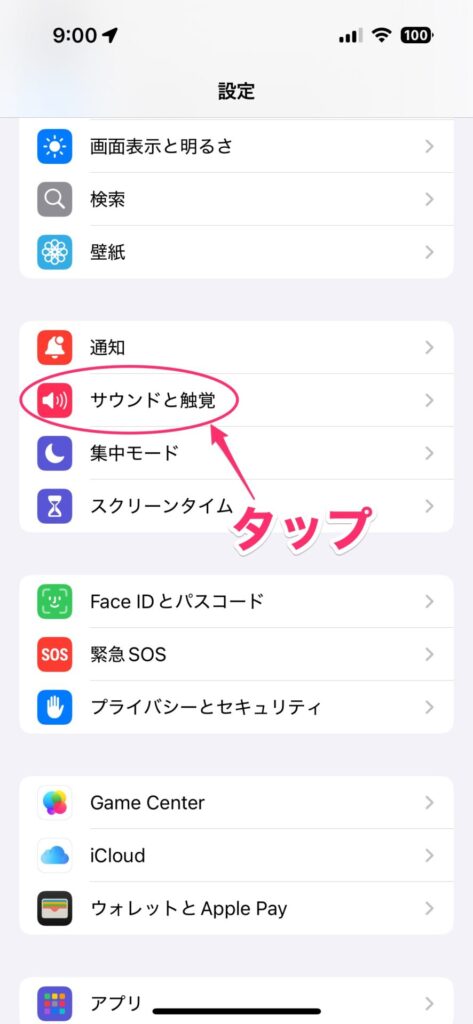
サウンドと触覚画面が表示されるので、下の方にある「音量制限」をタップします。
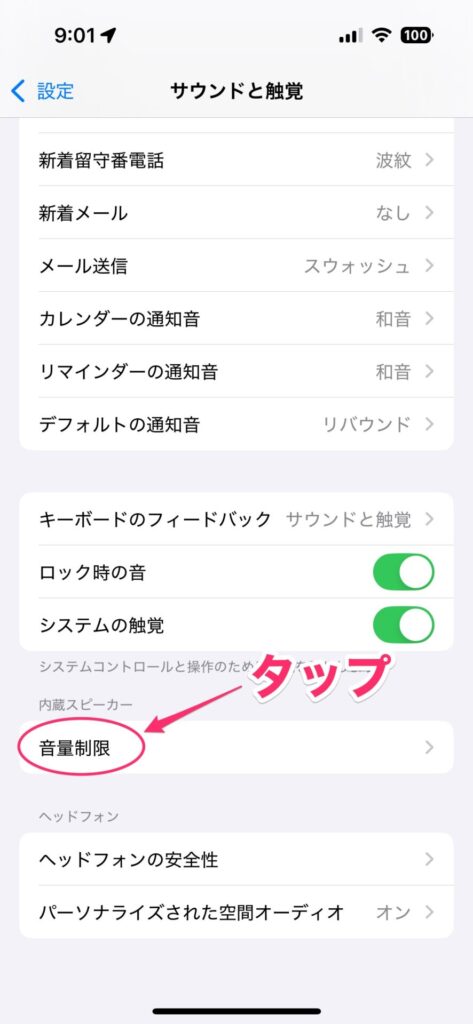
「最大音量の制限」をオンにし、スライダーで最大音量を設定します。
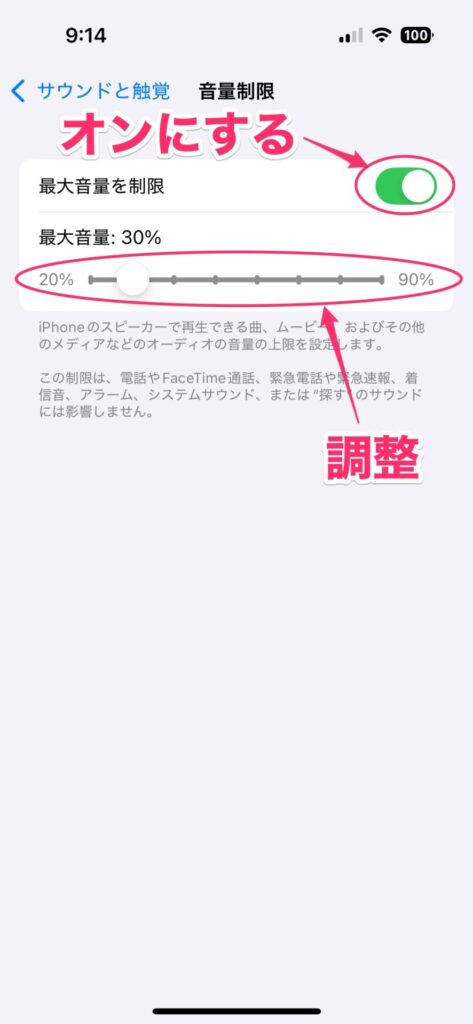
設定したあとは音楽や動画を再生し、ボリュームを最大にして聞こえ方を確認しておきましょう。大きすぎる、または小さすぎると感じた場合は、最大音量を調整してください。
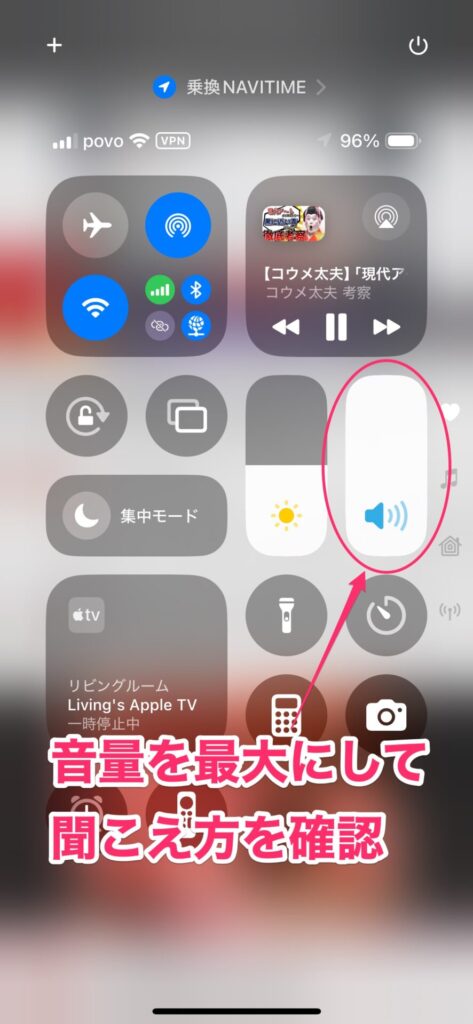
爆音事故を防ぐためにも設定しておくのがおすすめ
iPhoneの内蔵スピーカーは自宅以外ではそんなに使わないので、出先で爆音事故を防ぐためにも最大音量は設定しておくのがおすすめです。
自分も思わぬ爆音で痛い視線が突き刺さった経験があるので、非常にありがたく思っています。設定方法は非常に簡単ですので、似たようなことを経験したことのある方、経験したことないけど痛い視線は勘弁な方は、ぜひ設定しておいてください。




